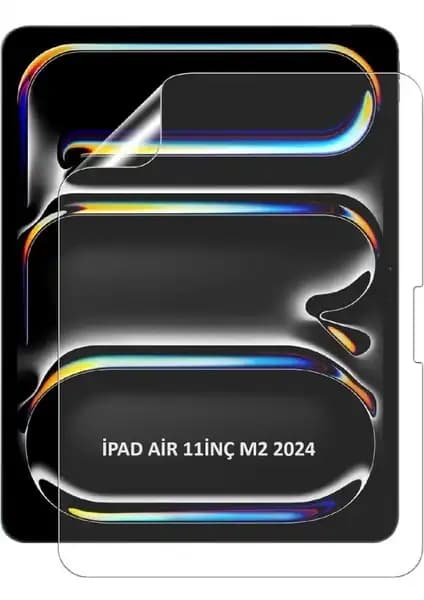Günümüzde akıllı cihazlar hayatımızın vazgeçilmez bir parçası haline geldi. Özellikle tabletler hem kişisel kullanım hem de iş amaçlı yoğun şekilde tercih ediliyor. Samsung tabletler ise kullanıcı dostu arayüzleri ve gelişmiş özellikleriyle öne çıkıyor. Ancak zaman zaman performans sorunları hatalar veya güvenlik amaçlarıyla cihazın fabrika ayarlarına dönmek gerekebilir. İşte bu noktada Samsung tablet sıfırlama işlemi devreye giriyor. Bu rehberde Samsung tabletinizi güvenle ve doğru adımlarla nasıl sıfırlayacağınızı detaylarıyla anlatacağız.
Samsung Tablet Sıfırlama Neden Gereklidir?
Benzer ürünleri özellik, fiyat ve kullanıcı yorumlarına göre karşılaştırın, doğru seçimi yapın.
Bir Samsung tablet sıfırlama işlemi çeşitli nedenlerle tercih edilebilir:
Performans sorunları: Cihaz yavaş çalışıyor veya donma problemi yaşıyor.
Hatalı uygulama veya güncelleme sonrası sorunlar: Uygulama çöküşleri veya sistem hataları.
Veri güvenliği: Cihaz satılmadan veya başkasıyla paylaşılmadan önce tüm kişisel verilerin silinmesi.
Şifre veya kilit sorunları: Parola veya ekran kilidi unutulduğunda.
Her durumda sıfırlama işlemi cihazınızı ilk günkü performansına döndürmek ve güvenliğinizi sağlamak adına önemli bir adımdır.
Samsung Tablet Sıfırlama Yöntemleri
Samsung tabletleri sıfırlama işlemi birkaç farklı yöntemle gerçekleştirilebilir. Her yöntemin avantajları ve kullanım alanları farklıdır. İşte en yaygın kullanılan üç temel yöntem:
Ayrıca Bakınız
1. Ayarlar Menüsü Kullanarak Sıfırlama
Bu yöntem en basit ve güvenlidir. İşte adımlar:
Ayarlar uygulamasını açın.
Genel yönetim veya Yedekle ve sıfırla seçeneğine gidin.
Fabrika verilerine sıfırlama veya Sıfırla seçeneğine dokunun.
İşlemi onaylayın ve cihazınız otomatik olarak yeniden başlatılacaktır.
Not: Bu yöntemde cihazdaki tüm kişisel veriler, uygulamalar ve ayarlar silinir. Bu nedenle önemli verilerinizi yedeklemeniz önerilir.
2. Donanım Tuşlarıyla Sıfırlama (Kurtarma Modu)
Eğer cihaz açılmıyorsa veya ayarlar menüsüne erişim sağlanamıyorsa, bu yöntemi kullanabilirsiniz:
Cihaz kapalıyken Ses Açma + Güç Tuşu veya Ses Açma + Hızlı Başlatma kombinasyonlarına basılı tutun.
Samsung logosu belirdikten sonra ekran kararırsa, tuşları bırakın.
Kurtarma menüsü açıldığında, Hızlı Sıfırlama (Wipe Data/Factory Reset) seçeneğine gidin.
Onaylayın ve işlemin tamamlanmasını bekleyin.
İşlem tamamlandığında, Reboot System Now seçeneğiyle cihaz yeniden başlar.
3. Google Factory Reset Protection (FRP) ve Güvenlik Önlemleri
Güvenlik açısından bazı Samsung cihazlar sıfırlandıktan sonra Google hesabı doğrulama koruması (FRP) devreye girer. Bu durumda, cihazı sıfırladıktan sonra Google hesabınızla giriş yapmanız gerekir. Bu özellik, cihazın çalınmasını önlemek amacıyla tasarlanmıştır ve yasal olmayan kullanımlarda sıkça karşılaşılır.
Sıfırlama İşlemi Sonrası Dikkat Edilmesi Gerekenler
Sıfırlama tamamlandıktan sonra yeni başlangıç ekranına ulaşacaksınız. Bu aşamada:
Gerekli güncellemeleri yükleyin: Sistem ve uygulama güncellemeleri cihazın güvenliği ve performansı için önemlidir.
Yedeklerinizi geri yükleyin: Eğer önceden yedekleme yaptıysanız, verilerinizi geri yükleyebilirsiniz.
Hesap bilgilerinizi tekrar giriş yapın: Google ve Samsung hesaplarınızı tekrar ekleyin.
Sık Karşılaşılan Sorunlar ve Çözümleri
Sıfırlama sırasında hata mesajı alınırsa: Cihazın yazılımını güncelleyin veya resmi Samsung servisine başvurun.
İşlem tamamlandıktan sonra cihaz açılmıyorsa: Kurtarma modunda tekrar sıfırlama yapmayı deneyin veya cihazı yeniden başlatın.
FRP nedeniyle giriş yapamıyorsanız: Google hesabınızın bilgilerini doğru girin veya cihazı yetkili servise götürün.
Sonuç
Samsung tabletinizi sıfırlama işlemi, cihazınızın performansını artırmanın ve güvenliğinizi sağlamanın en etkili yollarından biridir. Doğru yöntemi seçerek ve dikkatli adımlarla hareket ederek, veri kaybını en aza indirebilir ve cihazınızı ilk günkü gibi kullanmaya devam edebilirsiniz. Unutmayın, her zaman önemli verilerinizi yedeklemek en akıllıca yoldur.
Ek İpuçları
Sıfırlama işlemi sırasında cihazın şarj seviyesinin en az %50 olmasına dikkat edin.
Güncel yazılım ve güvenlik yamalarını takip edin.
Güvenlik ve gizlilik açısından, cihazınızı sıfırlaktan sonra yeni şifre ve güvenlik ayarları yapmayı ihmal etmeyin.
Samsung tabletinizi güvenle sıfırlayarak, yeni bir başlangıç yapabilir ve cihazınızın performansını maksimize edebilirsiniz. Her adımda dikkatli olun ve gerekirse uzman desteği almaktan çekinmeyin!